A címkéket és a programokat nem indítják el
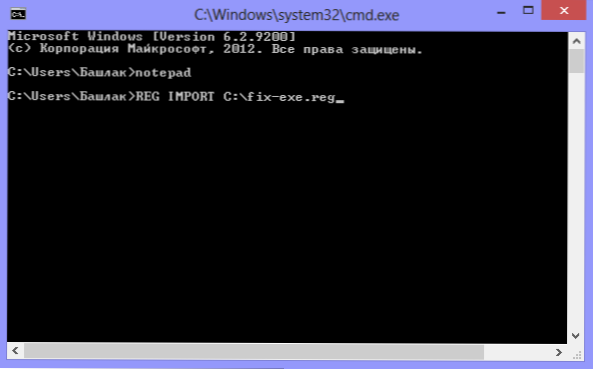
- 2766
- 228
- Jónás János Endre
Néha olyan helyzetbe kell néznie, amikor az asztalon lévő címkék leálltak. Azt is előfordul, hogy a címkéket nem indítják el, hanem maguk a programok - az EXE bővítéssel rendelkező fájlok. Ezekben az esetekben a felhasználók gyakran azt gondolják, hogy a számítógépek javítására van szükségük, bár a probléma nem olyan bonyolult, és ezt önmagában is meg lehet oldani. Tehát mit kell tenni, ha az asztalon lévő címkék nem indítják el.
A legtöbb esetben a problémát a Windows 7, 8 vagy a Windows 10 fájlok hibája okozza, amelyeket könnyű megjavítani. Az alábbiakban ismertetjük a Windows 7 és 8 fájl asszociációinak helyesbítésének módszereit.1, Egy külön utasításban megtalálhatja a Windows 10 fájlok társulásainak visszaállítását.
CM. Is: Az a tárgy, amelyre ez a címke hivatkozik, megváltozik vagy mozog, és a címke már nem működik,0xc00005 hiba a Windows 8 vagy a Windows 7 -ben, a programokat nem indítják el
Miért ne nyisson meg vagy nyisson meg egy programot
Ez különféle okokból történik - néha maga a felhasználó hibás, pontatlanul beállítja a hivatkozások vagy a végrehajtható fájlok megnyitását egy adott programon keresztül. (Ebben az esetben, amikor megpróbál egy programcímkét vagy egy EXE fájlt elindítani, megnyithat valamilyen programot, amelyet nem a böngésző, a notebook, az archiváló vagy valami máshoz terveztek). Ez a rosszindulatú szoftverek működtetéséből is mellékhatás lehet.
Úgy vagy úgy, de annak lényege, hogy a címkékből származó programok megfelelően elindultak - hogy a Windows létrehozta a megfelelő társulást. Feladatunk az, hogy javítsuk.
Hogyan lehet javítani a címkézést és a programokat
A legegyszerűbb módszer az interneten történő fájlok keresése a hiba kijavítására. Kulcsszavak a kereséshez - Javítsák ki az exe -t és javítsák meg az LNK -t. Meg kell találnia a REG kiterjesztéssel rendelkező fájlokat (figyeljen a Windows verzióra a leírásban), és adjon adatokat a nyilvántartásba a nyilvántartásba. Valamilyen oknál fogva nem töltök fel fájlokat. De leírom, hogyan lehet manuálisan megoldani a problémát.
Ha az EXE fájlokat nem indítják el (a Windows 7 és a Windows 8 utasításai)
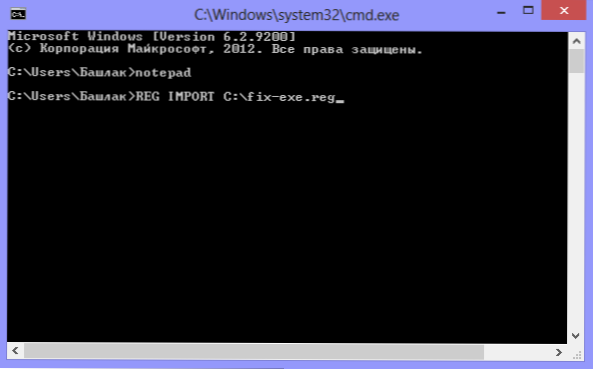
Helyezze vissza a programok elindítását a parancssoron
- A feladatkezelő elindításához kattintson a CTRL+ALT+DEL gombra
- A diszpécserben válassza a "Fájl" - "Új feladat" lehetőséget.
- Írja be a parancsot CMD és kattintson az Enter vagy a "Open" gombra a parancssor futtatásához
- A parancssorban írja be a Notepadot, és kattintson az Enter gombra - A notebook elindul
- Helyezze be a következő szöveget egy notebookba:
A Windows Registry szerkesztő 5. verziója.00 [-HKEY_CURRENT_USER \ Software \ Microsoft \ Windows \ CurrentVersion \ Explorer \ FileExts \.EXE] [HKEY_CURRENT_USER \ Software \ Microsoft \ Windows \ CurrentVersion \ Explorer \ FileExts \.EXE] [HKEY_CURRENT_USER \ Software \ Microsoft \ Windows \ CurrentVersion \ Explorer \ FileExts \.Exe \ OpenWithList] [HKEY_CURRENT_USER \ Software \ Microsoft \ Windows \ CurrentVersion \ Explorer \ FileExts \.Exe \ OpenWithProgids] "Exefile" = hex (0):
- Válassza ki a fájlt a menüben - Mentse el hogyan - a fájltípusban a szöveges dokumentumot az "All File" -re változtatjuk, beállítjuk az ifjúság kódolását, és mentjük a fájlt a kiterjesztéssel .Reg a lemezre C.
- Visszatérünk a parancssorba, és beírjuk a parancsot: Reg import C: \ name_seeps.nyilvántartás
- A rendszer kérésére a nyilvántartásban szereplő adatokkal kapcsolatban válaszolunk az "Igen" -re
- Töltse le újra a számítógépet - A programokat úgy kell elindítani, mint korábban.
- Kattintson a Start gombra - Végezzen
- Írja be az Explorert, majd kattintson az Enter gombra
- Lépjen a Windows mappába a rendszerlemezen
- Keresse meg a regedit fájlt.Exe, futtassa azt az adminisztrátor nevében, a védelem megszakításával az illetéktelen hozzáférés ellen
- A nyilvántartási szerkesztőben keresse meg a kulcsot Hkey_current_user/szoftver/osztályok/.alkalmazás
- Távolítsa el ezt a kulcsot
- Törölje a SECFile gombot ugyanabban a nyilvántartási ágban
- Zárja be a nyilvántartási szerkesztőt, és indítsa újra a számítógépet.
A Windows XP -ben
Ha az LNK kibővítésével kapcsolatos címkék nem indulnak el
A Windows 7 -ben és a 8 -ban ugyanazokat a műveleteket hajtjuk végre, mint egy EXE -Working EXE fájl esetén, de behelyezzük a következő szöveget:A Windows Registry szerkesztő 5. verziója.00 [hkey_classes_root \.lnk] @= "lnkfile" [hkey_classes_root \.Lnk \ Shellex] [HKEY_CLASSES_ROOT \.Lnk \ Shellex \ 000214ee-0000-0000-C000-0000000046] @= "00021401-0000-0000-C000-0000000046" [HOKEY_CLASSES_ROOT \.Lnk \ Shellex \ 000214F9-0000-0000-C000-0000000046] @= "00021401-0000-0000-C000-0000000046" [HOKEY_CLASSES_ROOT \.Lnk \ Shellex \ 00021500-0000-0000-C000-0000000046] @= "00021401-0000-0000-OC000-000000000046" [HOKEY_CLASSES_ROOT \.Lnk \ Shellex \ BB2E617C-0920-11D1-9A0B -00C04FC2D6C1] @= "00021401-0000-C000-0000000046" [HKEY_CLASSES_ROOT \.Lnk \ Shellnew] "Handler" = "CEEFEA1B-3E29-4EF1-B34C-FEC79C4F70AF" ICONPATH "= HEX (2): 25.00.53,79,00,00,74,00, 65,00,6d. , 00.52,00,6f, 00.6f, 00, \ 74.00,25.00.5C, 00,73,00,00,00,00,00,00,00,00,65, 00,6d, 00, 00, 00, 00, 00, 33,00,32,00,5c, 00,73, \ 00,68,00,65,00,6c, 00,6c, 00,33,00,00,00,2e, 00,64,00,6c, 00,6c, 00,6c, 00,6c, 00,33,00,00,00,2e. , 00,2c, 00,2d, 00, \ 31,00,00,00,00,00,00,00,00,00,00,00,00.00 "itemName" = "@Shell32.DLL, -30397 "Menutext" = "@Shell32.DLL, -30318 "nulllfile" = "" [hkey_classes_root \.Lnk \ Shellnew \ Config] "Dontrename" = "" [HKEY_CLASSES_ROOT \ LNKFILE] @= "Gortcut" "EditFlags" = DWord: 00000001 "FIRDYYPENAME" = " @sill32.DLL, -4153 "Isshortcut" = "" "NeverSheWext" = "" [HKEY_CLASSES_ROOOT \ LNKFILE \ CLSID] @= "00021401-0000-0000-C000-0000000046" Shellex \ ContextMenUHandlers] [HKEY_CLASSES_ROOT \ LNKFILE \ Shellex \ ContextMenUHandlers \ Compativity] @= "1D27F844-3A1F-4410" A21-7493-4208-A011-7F9EA79CE9F5 "[HKEY_CLASSES_ROOT \ LNKFILE \ Shellex \ ContextMenUHandlers \ 00021401-0000-0000-0000-0000000046] @=" "[Hkey_Classes" nkfile \ Shellex \ Drophandler] @= "0021401-0000-00000000000000000000000000000000000000000000000000000000000000000000000000000000000000000000000000000000000000000000000000000000000000000000000000000000000000200.00. "[Hkey_classes_rooot \ lnkfile \ Shellllex \ Iconhander] @=" 00021401-0000-C000-000000000046 " imlayer tulajdonság oldal] @= " 513D916F-2A8E-4F51-AEAB-0CBC76FB1AF8 "[-HKEY_CURRENT_USER \ Software \ Microsoft \ Windows \ CurrentVersion \ Explorer \ FileExts \.Lnk \ userchoice]A Windows XP -ben a kulcs helyett .Exe Nyissa ki a kulcsot .LNK, ugyanazon műveletek többi része megtörténik.

